Similar presentations:
Организация дистанционного обучения с использованием возможностей цифровой образовательной среды МЭО. Методические рекомендации
1.
Организация дистанционного обучения сиспользованием возможностей цифровой
образовательной среды МЭО
Методические рекомендации
Москва, 2020 г.
2. ЧТО ТАКОЕ ДИСТАНЦИОННОЕ ОБУЧЕНИЕ
Школа осуществляет переход на дистанционное обучение втех случаях, когда обучающиеся по тем или иным причинам
временно
не
имеют
возможности
посещать
образовательную организацию.
Организация дистанционного обучения
В период дистанционного обучения освоение образовательных
программ
осуществляется с использованием технологий
электронного обучения и цифрового образовательного контента.
Обучениеoff-лайн
При таком варианте обучения учитель и
ученики могут находиться в интернете
в разное время и общаются с помощью
чатов,
форумов,
мессенджеров.
Коммуникация педагога и ученика и
проверка заданий могут происходить с
отсрочкой.
Обучение on-лайн
При таком варианте обучения учитель и
ученики одновременно находятся в
сети
и
общаются
через
видеоконференцию.
Коммуникация
педагога и ученика происходит в
режиме реального времени.
Сопровождение самостоятельной деятельности
учеников
Ученики, осваивающие образовательные программы по учебному плану
школы, могут самостоятельно выполнять задания, назначенные учителем
и принимать участие в онлайн-уроках, проводимых учителем для класса.
Ученики,
осваивающие
образовательную
программу
по
индивидуальному
учебному плану, продолжают обучение в
дистанционной форме. Для них проводятся индивидуальные
консультации в онлайн- или офлайн- режимах.
2
3.
Цифровая образовательнаясреда МЭО
Цифровая образовательная среда МЭО включает
инструменты для организации
и управления
образовательной
деятельностью
и
цифровой
образовательный контент, представленный в виде
учебных онлайн-курсов.
Основные особенности
цифровой образовательной среды МЭО
Интуитивность
Комплексная система
оценивания
Мониторинг образовательного
процесса
Совместная деятельность и
сотрудничество
Проектная и учебноисследовательская деятельность
Персонализация
Междисциплинарность
Мотивация
к
учению
Позитивная социализация
Формирование навыков и
компетенций XXI
века
Представление учебного
материала в разных
формах
Освоение учебного
материала обучающимися
организована через
деятельность
3
Повышение
маотивации
обучающихся к
учению
4.
ВОЗМОЖНОСТИ ИСПОЛЬЗОВАНИЯЦИФРОВОЙ ОБРАЗОВАТЕЛЬНОЙ
СРЕДЫ МЭО
Организация и управление
образовательным процессом
Организация онлайн-уроков (видеоконференций),
поддержка самостоятельной работы учащихся,
индивидуальное и групповое консультирование
Индивидуализация обучения, назначение заданий для
самостоятельного выполнения
Освоение нового материала
Повторение и закрепление изученного
учебного материала
Контроль и оценивание деятельности
учащихся
4
5.
ИНСТРУМЕНТЫ ЦИФРОВОЙОБРАЗОВАТЕЛЬНОЙ СРЕДЫ МЭО
Инструменты работы классного руководителя
Видеоконференция
МЭО /Mirapolis
Вопрос дня
Личные
сообщения
Органайзер
Что делает классный руководитель:
Предоставляет ученику информацию об организации учебного процесса.
Координирует расписание занятий и
информирует учеников об
изменениях.
Поддерживает общение с учениками и родителями.
Осуществляет наблюдение за ходом текущей учебной деятельности.
Осуществляет помощь в формировании индивидуальные
образовательные траеткории,
корректировки темпа обучения.
Выявляет уровень навыка самоорганизации учеников.
Инструменты учителя
В содержании учебныхонлайн-курсов
содержатся, в том числе:
ЗОО повышенной
сложности
ЗОО проблемного и
исследовательского
характера
Материалы для
углублённого
изучения (рубрики)
*ЗОО – задание с открытым ответом
5
Межпредметные
рубрики и задания
6.
ОРГАНИЗАЦИЯ ДИСТАНЦИОННОГООБУЧЕНИЯ
6
7.
ОРГАНИЗАЦИЯ ДИСТАНЦИОННОГООБУЧЕНИЯ
7
8.
ОРГАНИЗАЦИЯ ДИСТАНЦИОННОГООБУЧЕНИЯ
8
9.
ОРГАНИЗАЦИЯ ДИСТАНЦИОННОГООБУЧЕНИЯ
Проведение онлайн-уроков в форме видеоконференций
Лекция – единственная форма проведения видеоконференции, которая
не требует обязательного включения камеры и микрофона учеником.
Видеоконференция
Алгоритм подготовки и проведения
онлайн-уроков
Включение видеоконференций в расписание занятий, определение
даты и времени проведения видеоконференции
Создание видеоконференции
Добавление участников в видеоконференцию
Рассылка информации о видеоконференции
Проведение видеоконференции (с одновременной записью)
Рассылка записи видеоконференции
Какие инструменты понадобятся для проведения
онлайн-уроков
Органайзер (составление расписания видеоконференций)
Видеоконференция МЭО или Mirapoilis (создание
видеоконференции, регистрация участников, проведение
видеоконфенции)
Личные сообщения МЭО или электронная почта (рассылка
информации о видеоконференции, рассылка записи)
9
10.
РАСПИСАНИЕОНЛАЙН-УРОКОВ
Онлайн-уроки в форме видеоконференции проводятся в соответствии с
расписанием
уроков, составленным на период реализации
дистанционного учебного процесса.
РЕКОМЕНДАЦИЯ!
При составлении расписания онлайн-уроков нужно ограничивать
количество уроков, чтобы не перегружать интернет-трафик.
*ИЗ – интернет-занятие
*ИУ – интернет-урок
*ЗОО – задание с открытым ответом
10
11.
МОДЕЛИ ОРГАНИЗАЦИИДИСТАНЦИОННОГО ОБУЧЕНИЯ
Модель «Классический урок»
Объяснение нового
материала
(фронтальная работа)
Закрепление нового
материала (домашнее
задание)
Консультирование по
сложным вопросам
(чат/форум)
Используется
видеоконференция
МЭО или Mirapolis
Используется
содержание интернетуроков, матрица
назначения заданий,
электронный журнал
Используется
подсистема «Личные
сообщения», итоговая
страница урока
(задания с открытым
ответом)
Модель «Перевёрнутый класс»
Самостоятельное
изучение нового
материала
Используется
содержание интернетуроков, матрица
назначения заданий,
электронный журнал
онлайн
Отработка изученного
материала с
использованием
видеоконференции
Используется
видеоконференция
МЭО или Mirapolis
офлайн
Консультирование по
сложным вопросам
(чат/форум)
Используется
подсистема «Личные
сообщения», итоговая
страница урока
(задания с открытым
ответом)
В зависимости от стоящих перед педагогом задач, видеоконференции
проводятся в разных дидактических моделях.
Лекция
Практическое
занятие /
тренинг
Семинар/беседа
11
Устный опрос
12.
ОНЛАЙН-КУРСЫЦИФРОВОЙ ОБРАЗОВАТЕЛЬНОЙ СРЕДЫ МЭО
Содержание школьных предметов представлено в МЭО в виде учебных
онлайн-курсов, доступ к которым осуществляется через «Библиотеку
курсов». В структуре каждого онлайн-курса выделяется несколько уровней
содержания.
Тематические
занятия
Учебный онлайнкурс
Задание к занятию
Интернет-уроки
Тематические
контрольные работы
Интернет-урок представляет собой содержательно и логически
завершённую часть тематического Интернет-занятия. Содержание Интернетурока может изучаться в течение одного или нескольких академических
часов (школьных уроков по 40—45 минут).
В случае использования интернет-уроков в дистанционном обучении, время
на изучение материалов определяется произвольно. Материалы интернетурока могут использоваться как целиком, так и выборочно, для решения
отдельных педагогических задач.
При распределении времени на изучения отдельного Интернет-урока
следует обратить внимание, что все Интернет-уроки обладают избыточным
учебным содержанием и содержат значительный объём
материалов,
предназначенных для построения индивидуальной
образовательной
траектории. В этой связи необходимо тщательно
производить отбор
учебного материала, чтобы избежать перегрузки учащихся.
Основные элементы интернет-урока
ключевой вопрос
инструкция
(описание
алгоритма
деятельности)
рубрики основного
и
правого полей
учебный материал
интерактивные
тренажёры и тесты
12
терминологический
словарь
задания с
открытым ответом
13.
ОСНОВНЫЕ ВАРИАНТЫИСПОЛЬЗОВАНИЯ ИНТЕРНЕТ-УРОКОВ
Элемент интернет-урока
Основныефункции
Варианты использования при
дистанционном обучении
Ключевой вопрос
Целеполагание, организация
деятельности, обобщение,
оценивание
Создание интриги онлайн-урока
в том числе, как опережающее
или закрепляющее домашнее
задание
Материалы основного поля
интернет-урока
Предъявление нового материала
по теме, формирование навыков
и компетенций
Интерактивные задания
(тренировочные и контрольные)
Отработка
навыков
и
закрепление
изученного,
оценинвание.
Наглядный
материал
для
онлайн-уроков,
самостоятельное
изучение
нового материала
Домашнее задание, выполнение
заданий во время онлайнуроков (семинары, тренинги,
контрольные работы)
Задания с открытым ответом
Формирование знаний и
компетенций, развитие речевой
культуры, навыка грамотного и
связного изложения мысли и
других
коммуникативных
навыков (в зависимости от типа
и содержания задания)
Рубрики правого поля
расширение и углубление
знаний, выявление и
актуализация межпредметных
связей
Домашнее задание, выполнение
заданий во время онлайн-уроков
(семинары, тренинги,
контрольные работы)
Использование для подготовки
онлайн-уровков, для
самостоятельного изучение, в
качестве домашнего задания
Система оценивания через различные типы заданий в
интернет-уроках
Задания-тренажёры
Проверяются системой.
Не имеют ограничений
по количеству попыток
выполнения.
Безотметочные. Не
отображаются в
электронном журнале
Задания «Проверьте себя»
Задания с открытым
Проверяются системой.
ответом
Имеют только три попытки
Проверяются учителем.
выполнения. С каждой
Оцениваются по
попыткой результат выполнения
пятибалльной шкале.
снижается.
Отметка отображается в
Отметка отображается в
электронном журнале после
процентах и баллах в
выставления учителем.
электронном журнале сразу
Назначаются через Матрицу
после выполнения.
назначения заданий.
13
14.
ИСПОЛЬЗОВАНИЕ ОНЛАЙН-КУРСОВ МЭОДЛЯ РЕШЕНИЯ РАЗЛИЧНЫХ
ДИДАКТИЧЕСКИХ ЗАДАЧ
№
п/п
Этап дидактического урока
Примеры использования онлайн-курсов МЭО
1
Постановка общей
дидактической
цели
(познавательной задачи),
создание у учеников
положительной мотивации к её
решению, принятие задачи
учениками
Использование аппарата организации усвоения
учебного материала, вопросов на повторение для
активизации знаний, тренажёров с автоматической
проверкой (без
оценивания) для определения
начального
уровня
владения
материалом.
Демонстрация иллюстраций и/или видеофрагментов
для мотивации учеников к изучению темы, создания
«интриги урока» (в зависимости от содержания
иллюстрации).
Использование текста онлайн-курсов для
структурирования имеющихся знаний учеников
2
Предъявление нового учебного
материала/фрагментов
учебного
материала
и
создание условий для его
осознанного восприятия и
первичного усвоения
Использование текста онлайн-курсов для предъявления
инвариантной части учебного материала;
Использование дополнительных материалов для
предъявления вариативной части учебного материала
(по выбору учеников или рекомендации учителя).
Использование дополнительных материалов для
предъявления новой информации в неявном виде.
3
Организация и самоорганизация
учеников в ходе осмысления и
дальнейшего усвоения учебного
материала до требуемого и
возможного в данном цикле
уровня
Использование аппарата организации усвоения
учебного материала для стимулирования
познавательной инициативы учеников.
Использование дополнительных материалов и ссылок
на внешние ресурсы в качестве источника
дополнительных знаний, а также в качестве
информационной базы для исследовательской
деятельности учеников.
4
Организация обратной связи,
контроль за усвоением
учебного материала и
самоконтроль
Использование контрольных вопросов онлайн-курсов и
тестов с автоматической проверкой результатов для
организации контроля за усвоением знаний и
рефлексии учеников, оценки, самооценки и коррекции
знаний
14
15.
ПРИМЕРЫ ИСПОЛЬЗОВАНИЯУЧЕБНЫХ МАТЕРИАЛОВ МЭО
Использование учебных материалов учителем
для объяснения нового материала
Наглядные
материалы
(видеоролики,
анимационные ролики, интерактивные схемы и
рисунки)
Задания с открытым ответом (целеполагание,
проблематизация, задания для самостоятельной работы)
Задания «Проверьте себя» (для контроля)
Самостоятельное закрепление изученного
материала
Задания-тренажёры (для закрепления полученных знаний)
Задания с открытым ответом (репродуктивные,
исследовательские, проблемные, мини-проекты)
15
16.
ПРИМЕРЫ ИСПОЛЬЗОВАНИЯУЧЕБНЫХ МАТЕРИАЛОВ МЭО
Самостоятельное изучение учебного
материала дома
Знакомство с теоретическим учебным материалом и/или базовым
понятийным аппаратом
Деятельностное ознакомление с учебным материалом с
использованием инструкций и алгоритмов
Изучение учебных материалов с элементами самопроверки
(использование заданий-тренажёров)
Выполнение мотивационных заданий
Выполнение заданий входного контроля для выявления
пробелов и последующего деления на группы на о н л а й н уроке
Работа с учителем на онлайн-уроке
Обсуждение и отработка материалов, изученных дома
Выполнение интерактивных тренировочных и контрольных
заданий
Выполнение и обсуждение заданий с открытым ответом
16
17.
ОРГАНИЗАЦИЯ ГРУППОВОЙРАБОТЫ В СИСТЕМЕ ЛИЧНЫХ СООБЩЕНИЙ
• В системе «Личные сообщения» создаются 2 -3 группы
(тематические ветки), в которых организуется работа в онлайн.
• Подведение итогов онлайн-урока и рефлексия могут быть
организованы в подсистеме «Вопрос дня».
• Обязательное
дозирование времени работы учеников в
группах.
Группа 1
Группа 2
Группа 3
• Группа №1Работа сучителем
• Группа №2Самостоятельное изучение
учебного материала
• Группа №3Подведение итогов урока и
рефлексия
17
18.
ИНСТРУМЕНТЫ ЦИФРОВОЙОБРАЗОВАТЕЛЬНОЙ СРЕДЫ МЭО
Видеоконференция
Подсистема «Видеоконференция» предназначена для организации
сотрудничества и коммуникации в онлайн-режиме: для проведения
онлайн-уроков, онлайн-консультаций, педагогических и методических
советов,
родительских собраний и т. д. Для организации работы
Видеоконференции необходим доступ к сети Интернет.
Личные сообщения и Вопрос дня
«Личные сообщения», «Вопрос дня» дают возможность организовать
общение как в онлайн-режиме (когда все пользователи находятся в сети
одновременно), так и в оффлайн-режиме.
В подсистеме личных сообщений можно создавать как диалоги для
общения между участниками образовательного процесса и организации
совместной деятельности, так и рассылки для отправки материалов.
Органайзер
Подсистема «Органайзер» предназначена для организации деятельности
всех участников образовательного процесса. В Органайзере можно
добавлять события с указанием даты и времени, а также просматривать уже
созданные события.
Электронный журнал
Подсистема «Электронный журнал» отображает результаты деятельности
учащихся по освоению содержания онлайн-курсов в виде отметок и
общего прогресса изучения занятия/интернет-урока.
Матрица назначения заданий
Подсистема «Матрица назначений заданий» — это инструмент
для построения индивидуальной образовательной траектории.
С помощью Матрицы назначения заданий, можно назначить ученику для
выполнения различные задания, содержащиеся в Интернет-уроке.
18
19.
ВИДЕОКОНФЕРЕНЦИЯ МЭОСоздание видеоконференции
Нажмите «создать
видеоконференцию»
1. Назовите конференцию
2.Укажите дату, время
и длительность
проведения
3. Выберите участников
(целый класс или
отдельных учеников)
4. Создайте
видеоконференцию
Ещё вы можете:
1) Начать видеоконференцию
2) Просмотреть
видеоконференцию
3) Посмотреть запись
видеоконференции
4) Удалить видеоконференцию
Для удобства выбора пользователей, вы можете воспользоваться строкой поиска, а также
фильтрами.
Имеется возможность добавить к видеоконференции всех доступных пользователей. Для
этого нажмите кнопку «Добавить всех».
Созданная видеоконференция автоматически отображается в Органайзере у всех её
участников.
Все созданные вами видеоконференции, а также конференции, в которых вы являетесь
участником, отображаются в общем списке. В списке отображается название
видеоконференции, дата и время её проведения, а также статус.
19
20.
ВИДЕОКОНФЕРЕНЦИЯ МЭОПроведение видеоконференции
Подключиться к видеоконференции можно в качеств участника или слушателя.
Участники видеоконференции могут смотреть и слушать выступление ведущего,
общаться онлайн, используя камеру и микрофон, а также общаться в чате.
Слушатели видеоконференции могут только слушать выступление ведущего и
общаться в чате. Чтобы войти в видеоконференцию, нажмите кнопку «Начать», если
конференция не начата и кнопку «Подключиться», если конференция уже идёт
онлайн. Пользователь, создавший видеоконференцию автоматически является её
ведущим.
Возможности ведущего видеоконференции
Просмотр списка
участников
видеоконферен
ции;
Включение
отключение
камер
микрофонов
участников
и
и
Включение и
собственной
микрофона и
экрана
Добавление
и
демонстрация
презентаций
и
других материалов
Проведение
опросов
Участники и слушатели могут:
участников
- просматривать
список
видеоконференции;
- включать и отключать веб-камеру и
микрофон;
-включать
и
выключать
запись
видеоконференции;
-просматривать трансляцию презентаций,
действий на интерактивной
доске,
трансляцию рабочего стола;
-общаться с пользователями в чате
(возможно общение в общем и приватном
чатах);
- использовать функцию «поднять руку». 20
отключение
камеры,
трансляции
Включение и отключение
записи видеоконференции
Общение в чате
Изменение внешнего вида
конференции,
раскладки
окон
Полезный совет
Слайды презентации (в том числе
пустые) можно использовать в качестве
интерактивной доски;
В случае
использования
пустых
слайдов презентации, она становится
аналогом классной доски и может быть
использована
для
визуального
сопровождения объяснения.
21.
АЛТЬТЕРНАТИВНЫЕ СИСТЕМЫОРГАНИЗАЦИИ ВИДЕОКОНФЕРЕНЦИЙ
С подробной видеоинструкцией по настройке видеокнференций посредствам
альтернативных систем организаций видеоконференций можно ознакомится
по
ссылке
https://mob-edu-distant.bitrix24.site/,
а
также
https://www.youtube.com/channel/UCBThpm2jWYPrMzEawsxcH7g.
21
22.
ЛИЧНЫЕ СООБЩЕНИЯДля создания диалога или
рассылки
наж мите
соответствующую кнопку.
Фильтруйте ранее созданные
диалоги и рассылки.
В случае создания диалога, каждый его участник видит других пользователей,
приглашённых в данный диалог. При создании рассылки у получателей сообщения
другие участники рассылки не видны.
1. Назовите диалог или
рассылку
2. Выберите участников
(целый класс или
отдельных учеников)
3. Создайте диалог или
рассылку
4.Напишите ваше сообщение и/или
прикрепите файл.
5. Сохраните
22
23.
ОРГАНАЙЗЕРПодсистема «Органайзер» предназначена для организации деятельности всех
участников образовательного процесса. В Органайзере можно добавлять события, с
указанием даты и времени, а также просматривать уже созданные события.
Если вы создали конференцию или являетесь её участником, конференция
отобразится в календаре автоматически.
1. Нажмите кнопку «добавить событие»
2. Укажите дату и время начала и окончания
3. Укажите название события. Например:«Урок
математики в 5 классе»
4. Нажмите кнопку «Готово»
Чтобы просматривать и редактировать уже созданные события, щёлкните по дню в
календаре, события которого вы хотите просмотреть. Список событий появится под
календарём.
Чтобы удалить событие, нажмите на его название в списке и в появившемся окне
нажмите на кнопку «Удалить» или нажмите по значку «Корзина» рядом с
названием события в списке.
23
24.
МАТРИЦА НАЗНАЧЕНИЯЗАДАНИЙ
В Матрице представлены все задания с открытым ответом, которые расположены в
центральном поле Интернет-урока или в рубриках правого поля.
Для каждого Занятия формируется отдельная Матрица назначения заданий.
Переключаться между Матрицами отдельных занятий можно с помощью
ниспадающего меню, расположенного справа. Для этого откройте ниспадающее
меню и выберите название занятия, к которому вы хотите перейти.
Назначенное задание, которое
выполнено учеником и
проверено учителем
Название задания
Неназначенное
задание,
которое
выполнено
учеником и
проверено
учителем
Назначенное задание
без возможности
снятия назначения
Назначенное задание, которое
выполнено учеником, но ещё
не проверено учителем
Назначенноее задание с возможностью
снятия назначения
Обратите внимание, что часть заданий в Занятии уже назначены по умолчанию. К ним
относятся все задания с открытым ответом, расположенные в центральном поле
Занятия. Такие задания обозначены в матрице «галочками».
Назначение заданий
Для выполнения в классе
Для выполнения дома
нажмите на ячейку таблицы
и
выберите в меню строку «Назначить».
нажмите
на ячейку Матрицы
и
выберите в меню строку «Назначить
как ДЗ»
Снять или изменить назначение задания можно только до того, как ученик приступил
к его выполнению. Если ученик уже приступил к выполнению задания, оно
обозначается в Матрице заливкой серого цвета и снять его назначение уже
невозможно.
24
25.
КАК ПРОВЕРИТЬ ЗАДАНИЕ СОТКРЫТЫМ ОТВЕТОМ
1. Нажмите на ячейку сзаданием
правой кнопкой и нажмите «перейтик
заданию»
6. Убедитесь, что
отметка поставлена.
2. Прочитайте ответ ученика в
поле или посмотрите
прикреплённый файле.
3. Напишите комментарий к
ответу или прикрепите
файл.
5. Выберите отметку из
ниспадающего меню и нажмите
«поставить отметку»
4. Опубликуйте
комментарий
Выставленную отметку можно изменить после доработки задания учеником или
исправления допущенных ошибок. Исправленная отметка также автоматически
переносится в Электронный журнал.
25
26.
ЭЛЕКТРОННЫЙ ЖУРНАЛВ Электронном журнале отображаются результаты деятельности учащихся по
освоению содержания онлайн-курсов. Здесь можно просматривать предметы, курсы
и классы, с которыми работает учитель.
1. Нажмите на название класса, чтобы
перейти к странице класса
2. Нажмите на фамилию
ученика, чтобы перейти к его
странице
3.Просматривайте
результаты ученика на его
странице
4. Переходите к другому
ученику, используя
ниспадающее меню
5. Нажмите на любую отметку
для перехода к итоговой
странице урока и подробного
просмотра результатов
выполнения заданий
26
27.
СИСТЕМА «MIRAPOLIS»«Mirapolis» – инструмент, предназначенный для организации,
проведения онлайн-уроков в форме видеоконференции.
Отличия системы «Mirapolis» от
видеоконференции МЭО
Функциональные
возможности
Видеоконференция МЭО
Система «Мираполис»
Охват аудитории
Только
пользователи,
зарегистрированн
ые в системе МЭО
Не более 50 человек в
режиме видеолекции,
не более 25 человек в
режиме видеочата
Любые пользователи
Наличие у пользователя
действующего электронного
адрес для регистрации в
конференции
Не нужен
Нужен
Планирование
видеоконференции
После создания
видеоконференции, она
сразу становится
видимой в личном
кабинете пользователя
МЭО и в органайзере
Требуется отправка ссылки
на видеоконференцию по
электронной почте
Возможность демонстрации
материалов и рабочего стола
Есть
Есть
Возможность общения в чате
Есть
Есть
Возможность проведения
опросов
Есть
Есть
Возможность записывать
видеоконференцию и
просматривать запись
Есть
Есть
Количество пользователей в
видеоконференции
27
Ограничивается только
заданной вместимостью
видеоконференции
28.
СОЗДАНИЕ ВИДЕОКОНФЕРЕНЦИИВ СИСТЕМЕ «MIROPOLIS»
1. Нажмите «запланировать мероприятие»
2. Введите название мероприятия,
укажите дату и время начала и
окончания мероприятия
3. Проверьте правильность
введённых данных, сохраните
изменения, если необходимо
4. Скопируйте ссылку на страницу
регистрации и разошлите её
участникам видеоконференции.
28
29.
ДОБАВЛЕНИЕ УЧАСТНИКАКОНФЕРЕНЦИИ В СИСТЕМЕ
«MIRAPOLIS»
Если вам известны электронные адреса участников
видеоконфереции, вы можете добавить их заранее.
1. Нажмите кнопку «зарегистрировать участника»
2. Введите электронный адрес или
несколько адресов, разделённых
точкой сзапятой.
3. Нажмите кнопку
«Зарегистрировать».
Оповещение зарегистрированным
участником будет отправлено
автоматически
29
30.
РЕКОМЕНДАЦИИ ПОСОБЛЮДЕНИЮ НОРМ
СаНПИН
При организации дистанционного обучения требуется соблюдение
санитарно-гигиенических норм, которые необходимо довести до
сведения родителей (законных представителей) учеников. Требуется
соблюдение норм СанПиН при организации как онлайн-, так и офлайнобучения.
Некоторые рекомендации по соблюдению норм СанПиН
Необходимо чередовать во время урока различные виды учебной
деятельности (за исключением контрольных работ). Средняя
непрерывная
продолжительность
различных
видов
учебной
деятельности обучающихся (чтение, письмо, слушание, опрос и т.п.) в
1-4 классах не должна превышать 7-10 минут, в 5-11 классах – 10-15
минут. Расстояние от глаз до тетради или книги должно составлять не
менее 25-35см у обучающихся 1-4 классов и не менее 30-45 см - у
обучающихся 5-11 классов.
Продолжительность непрерывного использования
технических средств
Продолжительность непрерывного использования компьютера с
жидкокристаллическим монитором на уроках составляет: для учащихся
1 - 2-х классов - не более 20 минут, для учащихся 3 - 4 классов - не
более 25 минут, для учащихся 5 - 6 классов - не более 30 минут, для
учащихся 7 - 11 классов - 35 минут.
После использования технических средств обучения, связанных со
зрительной нагрузкой, необходимо проводить комплекс упражнений
для профилактики утомления глаз, а в конце урока - физические
упражнения для профилактики общего утомления.
30
31.
КОНТАКТЫСЛУЖБА ТЕХНИЧЕСКОЙ ПОДДЕРЖКИ:
tech-support@mob-edu.ru;
Тел.: +7 (495) 249-90-11
доб. 139, 140
СЛУЖБА МЕТОДИЧЕСКОЙ ПОДДЕРЖКИ:
metod@mob-edu.ru.
Тел.: +7 (495) 249-90-11
доб. 119, 121, 162, 163
Актуальная информация, расписание вебинаров и
другую полезную информацию можно найти на
официальном
интернет-ресурсе
МЭО
https://metod.mob-edu.ru/


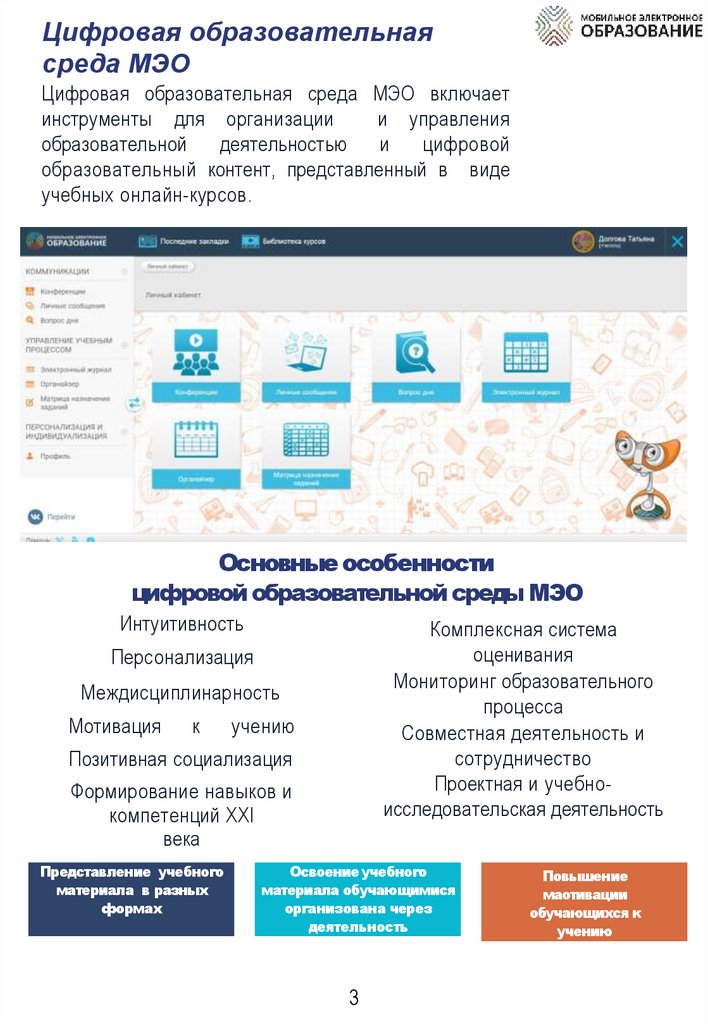

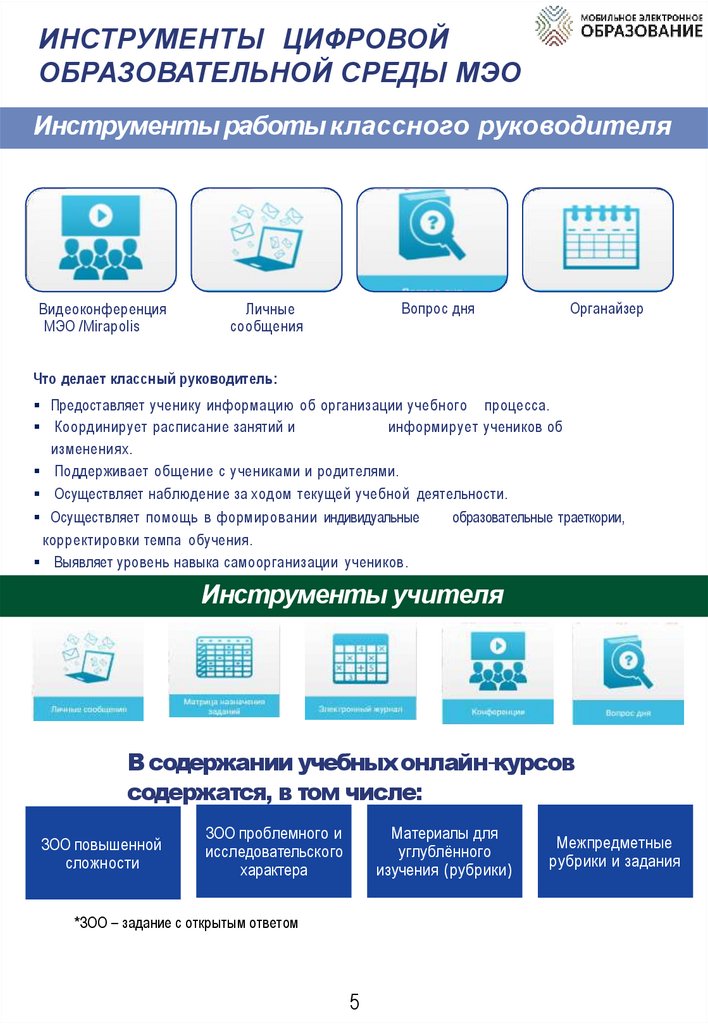
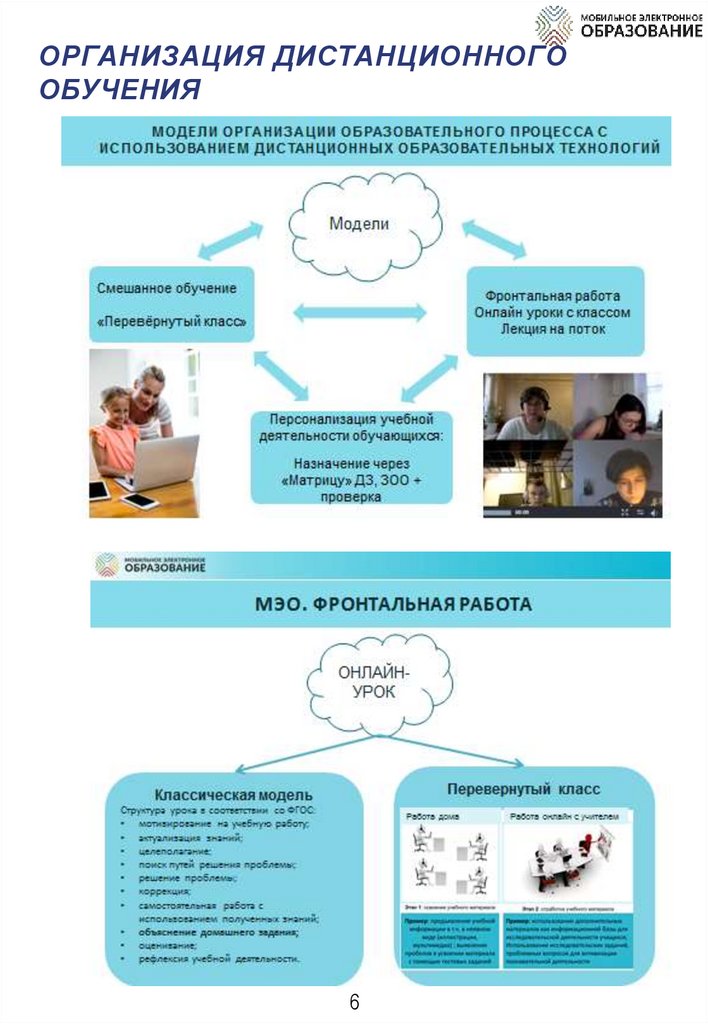
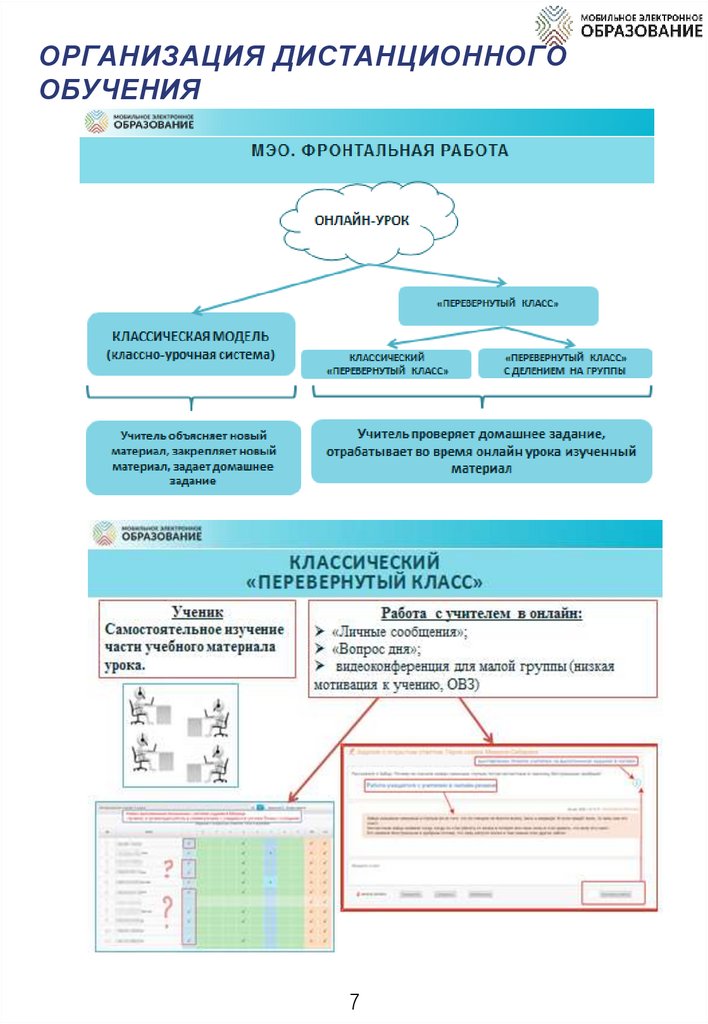
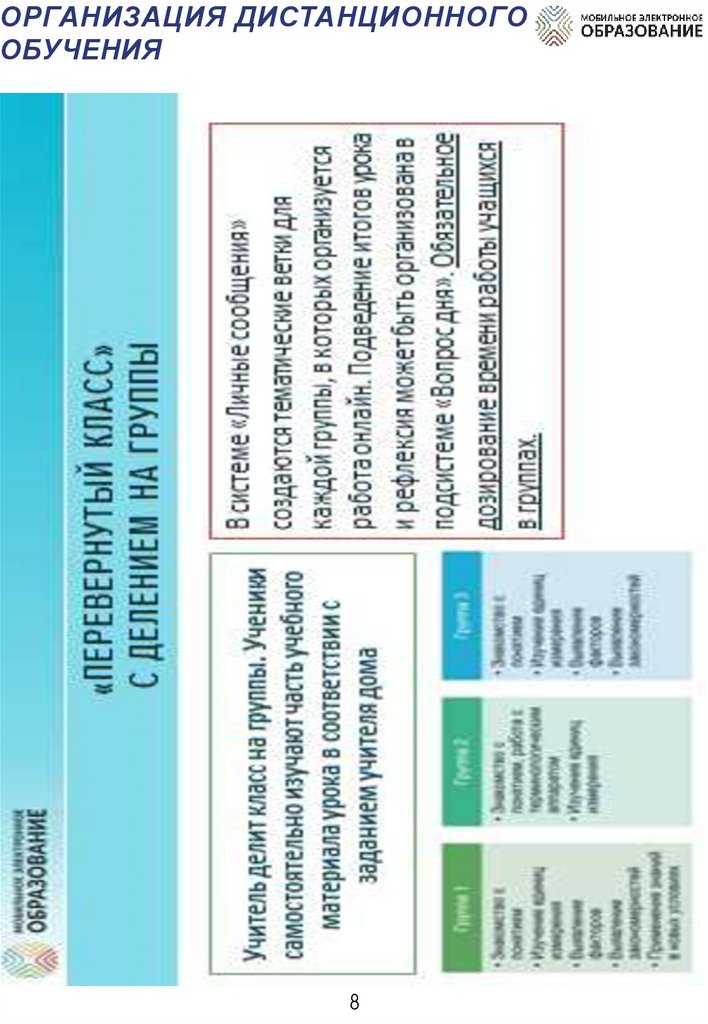

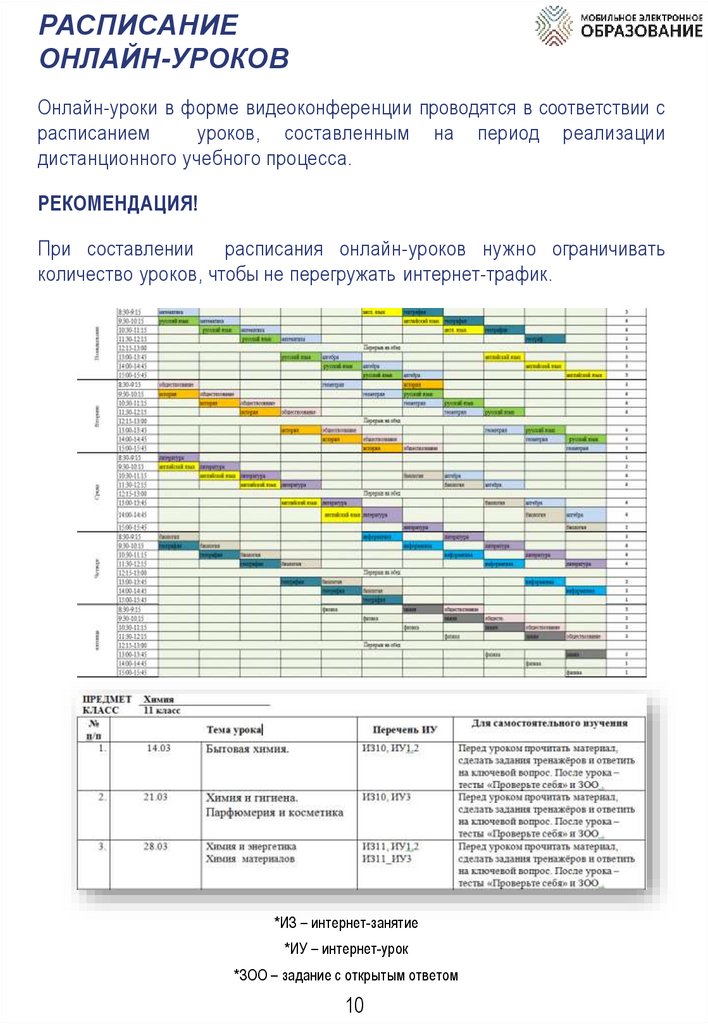
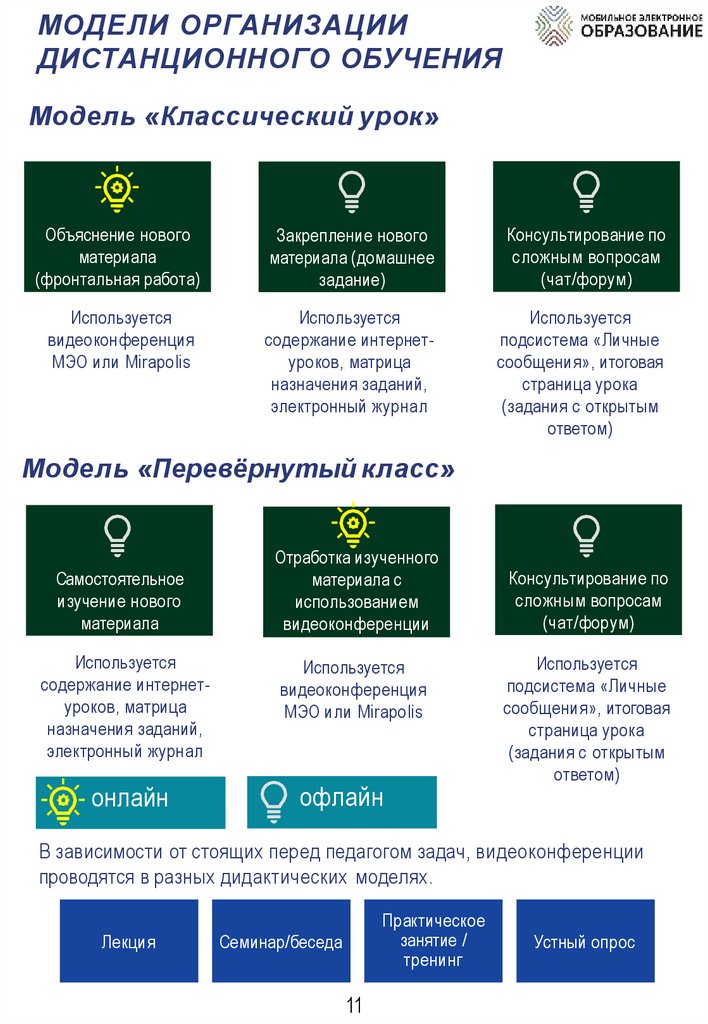




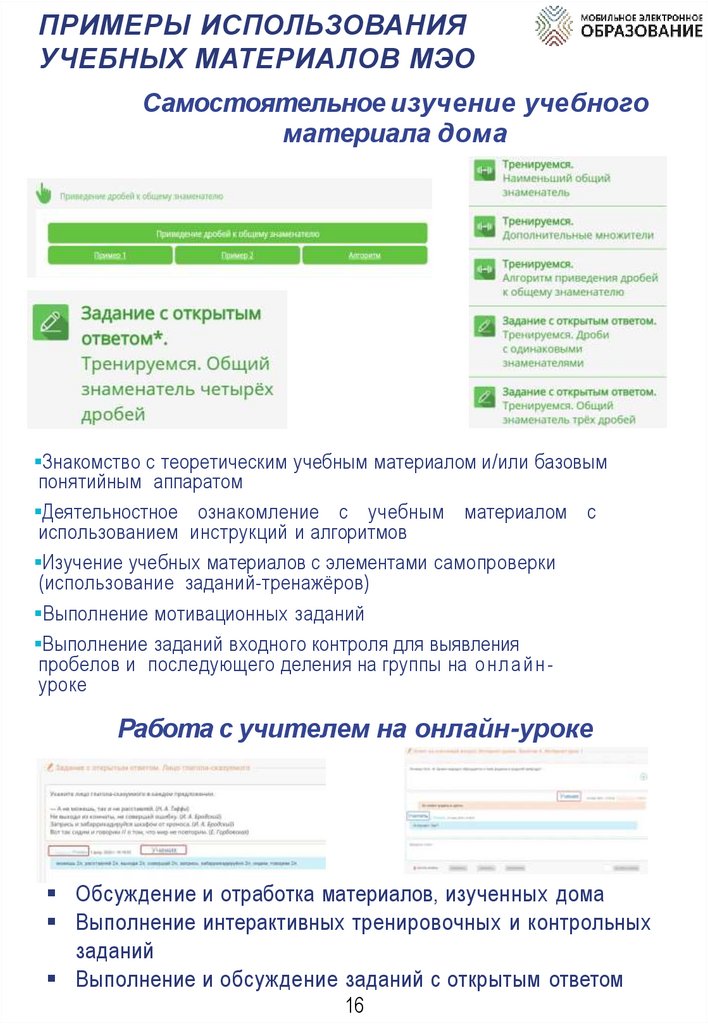
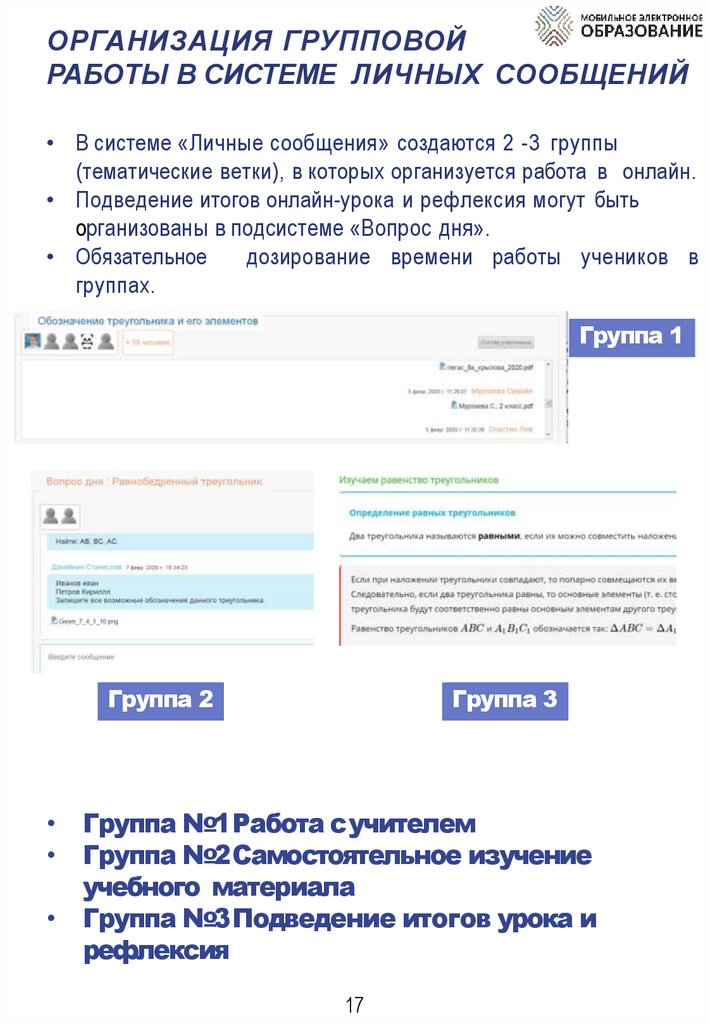





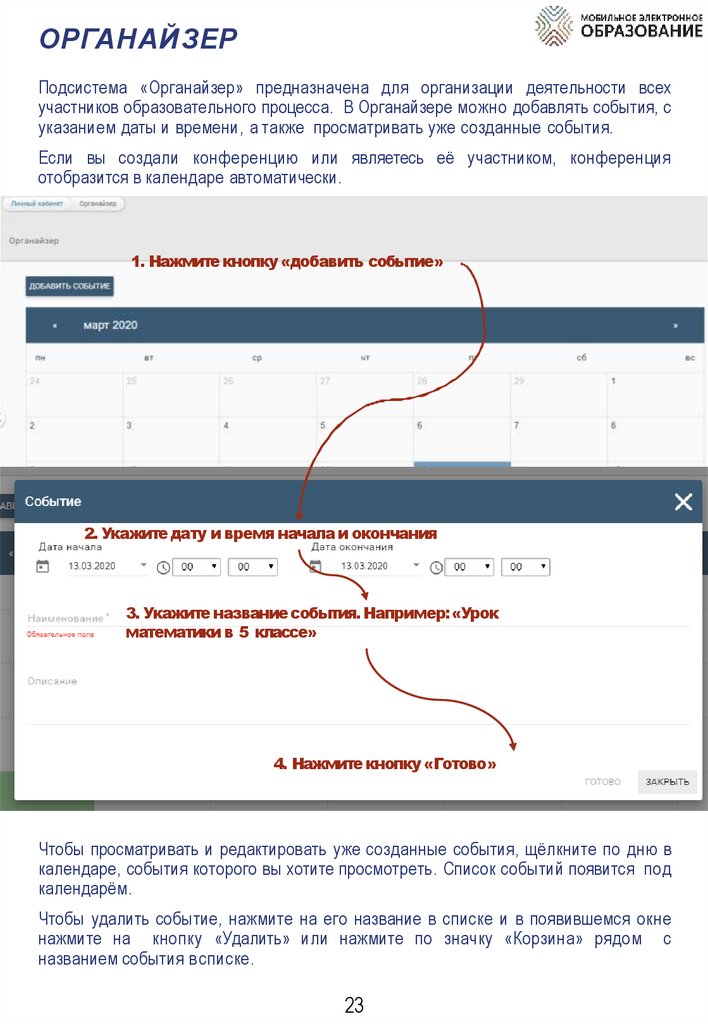

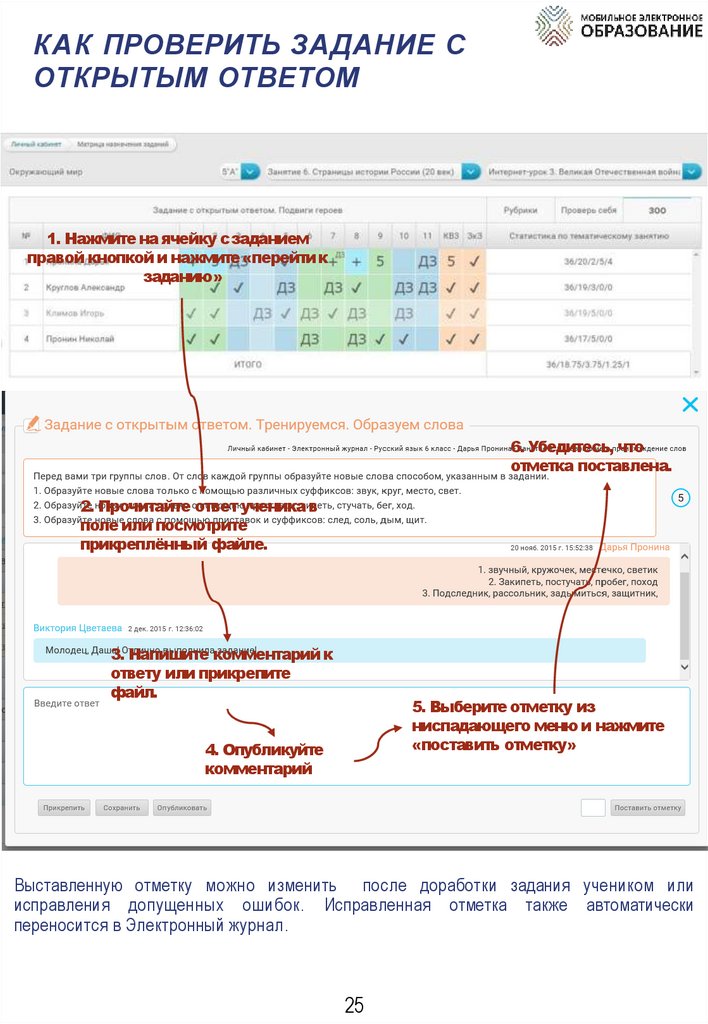


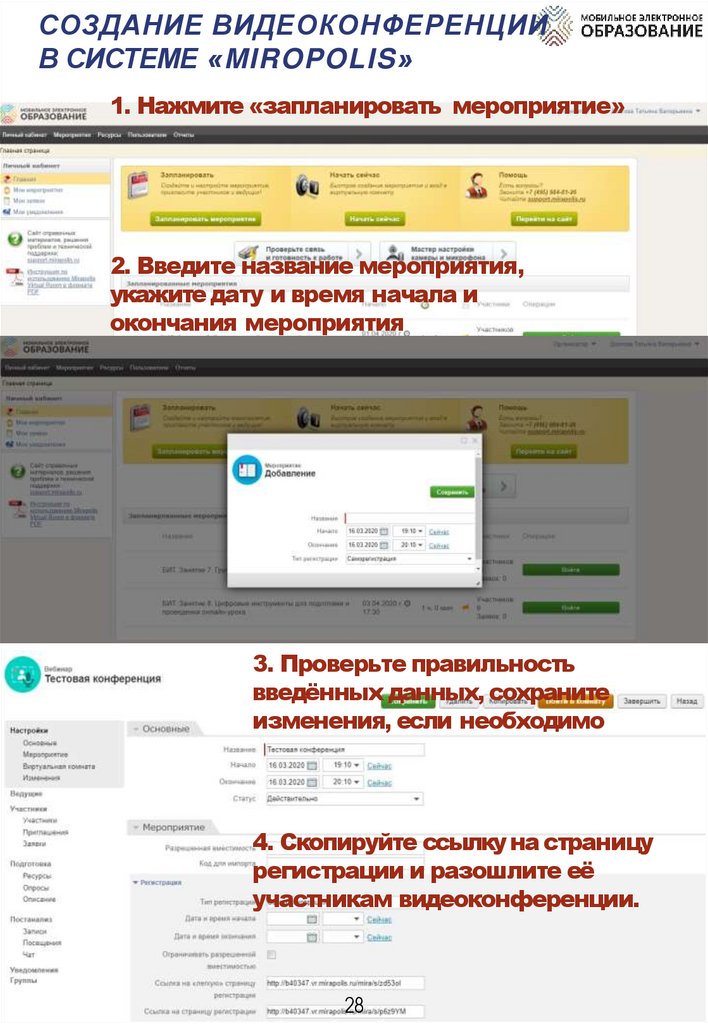
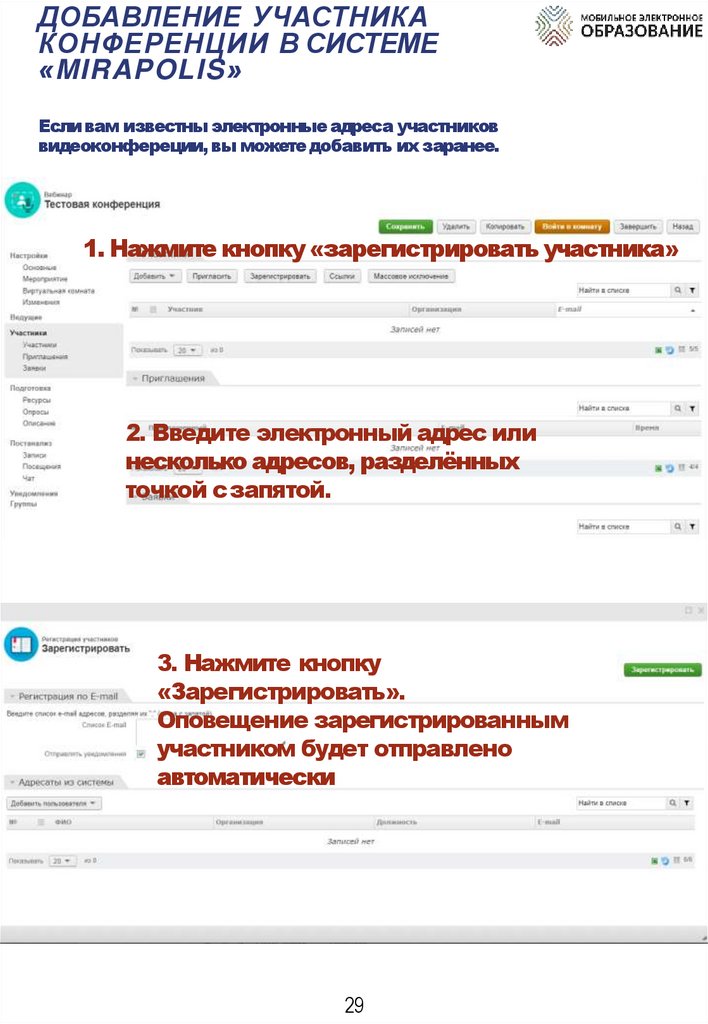


 education
education








